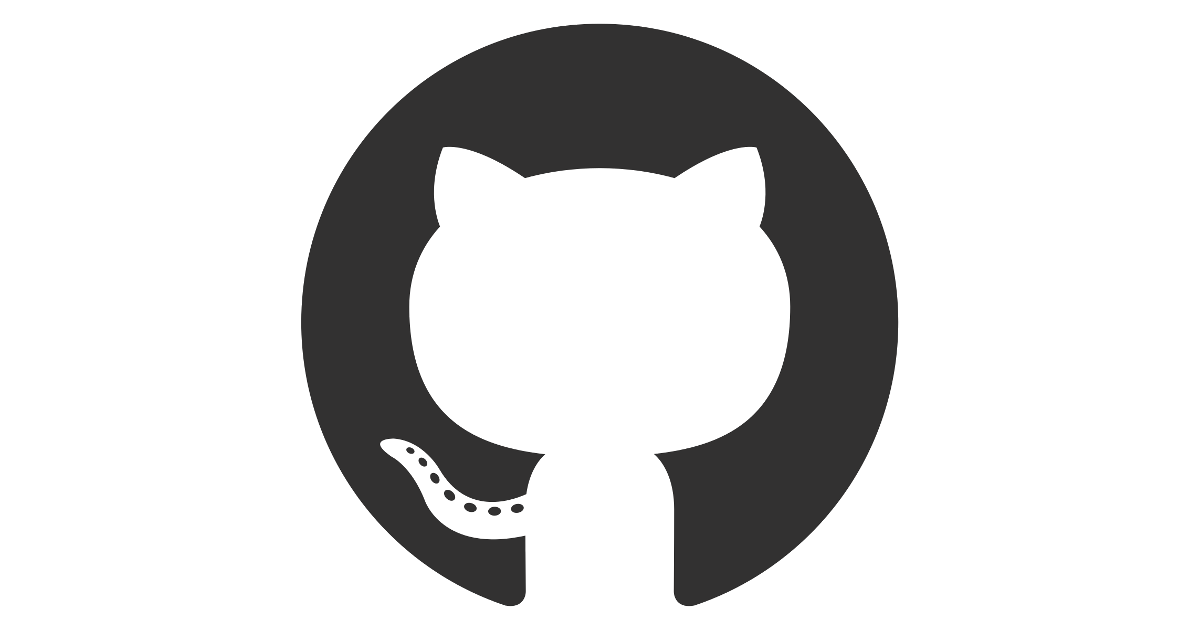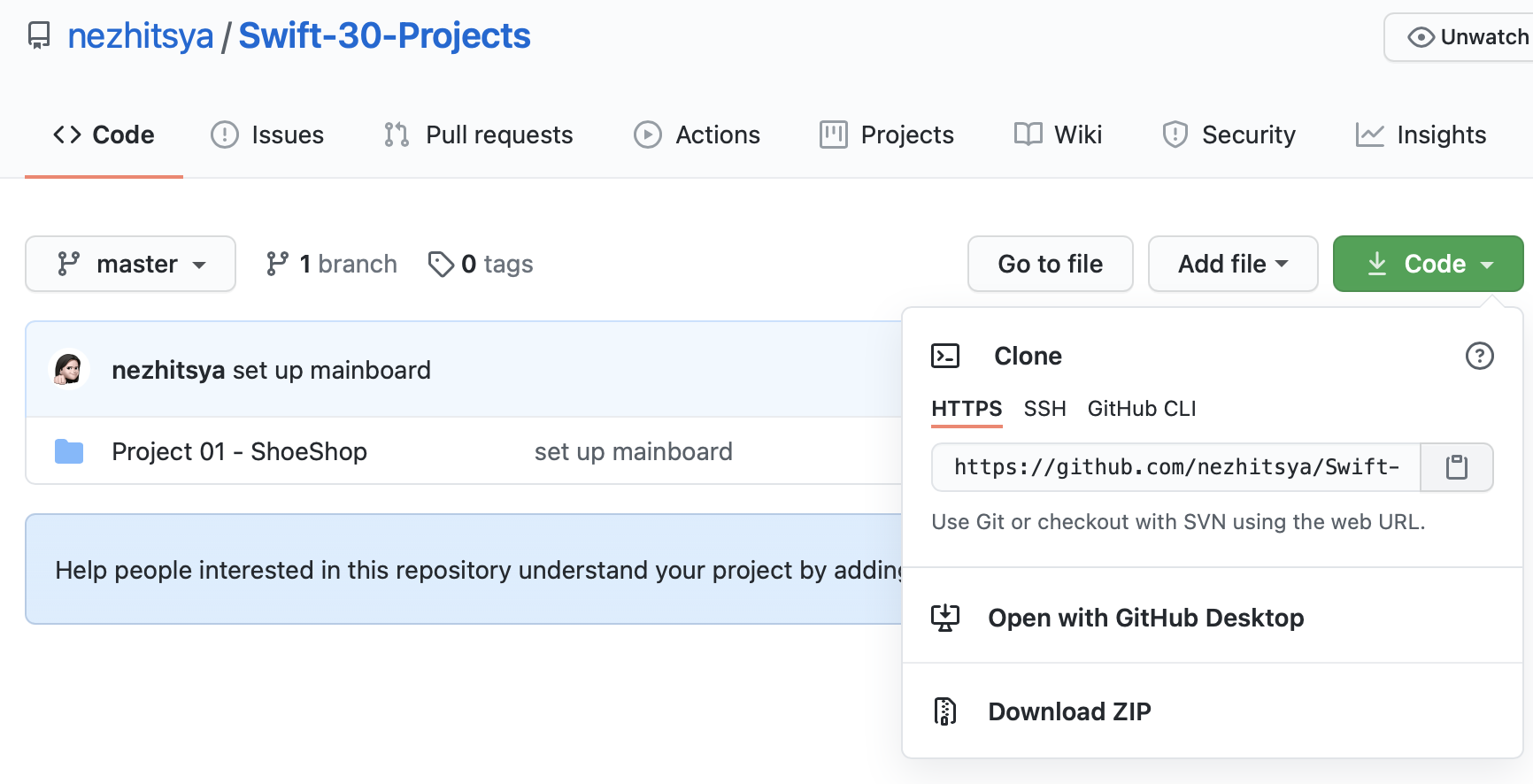xcode에서 바로 github로 commit, push가 가능하다. 방법은 다음과 같다.
-
프로젝트 시작 시 하단의 Create Git repository on my Mac을 체크한다.
-
xcode에 github 계정을 연동한다.
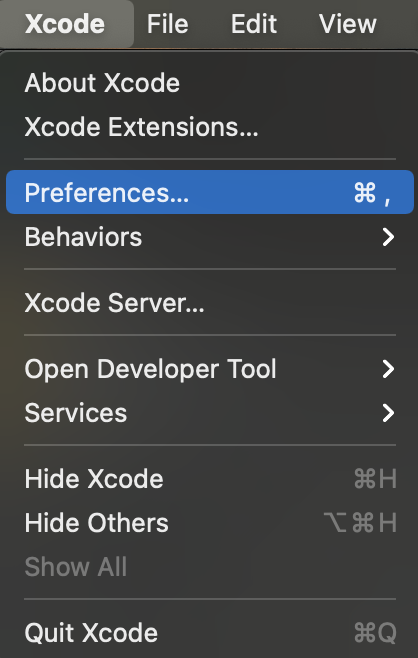
xcode의 Preferences... 를 누르면
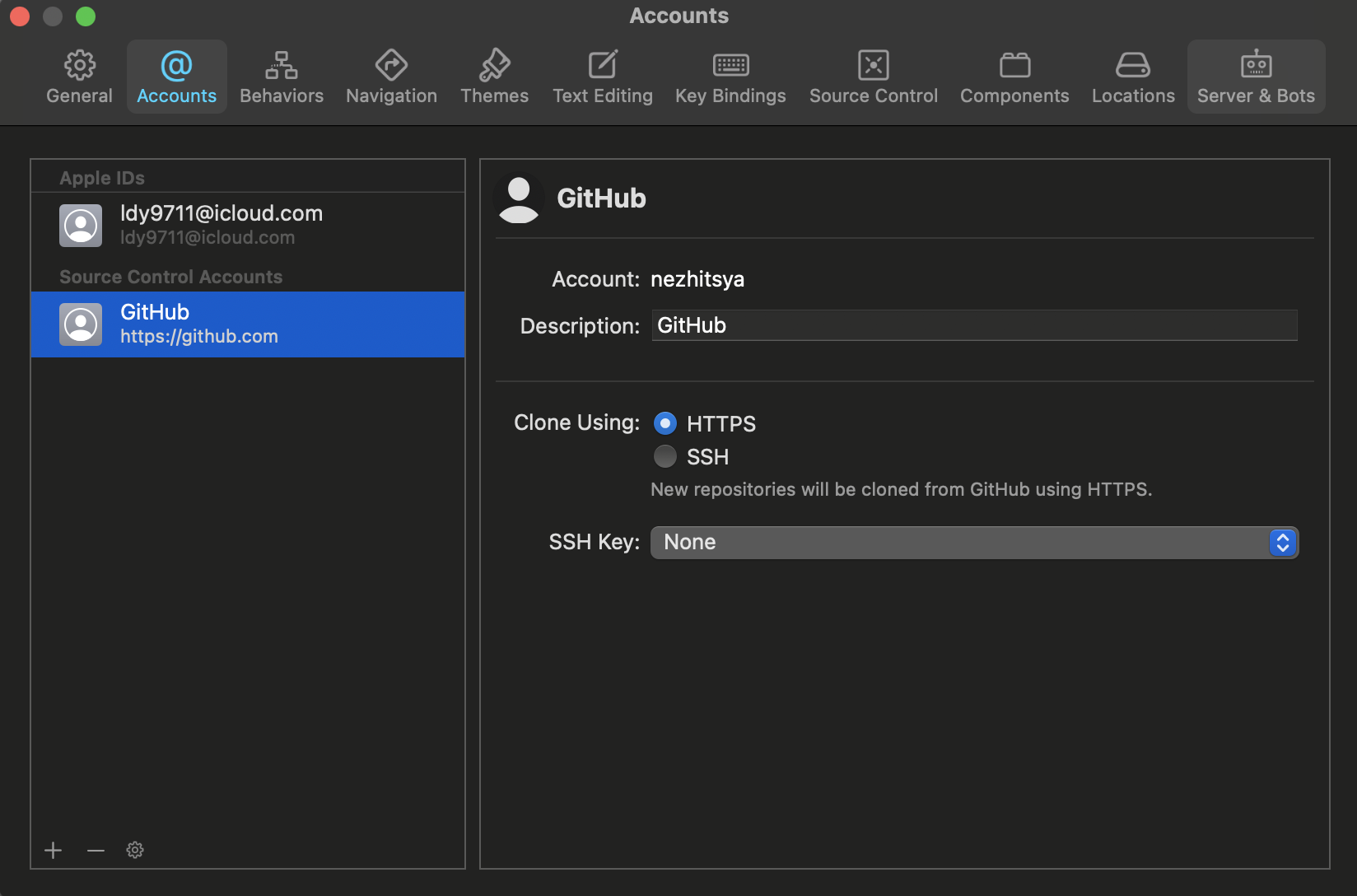
Accounts에서 계정을 연동할 수 있다. -
Source Control Navigator 영역에 Remotes 파일의 옵션을 확인한다.
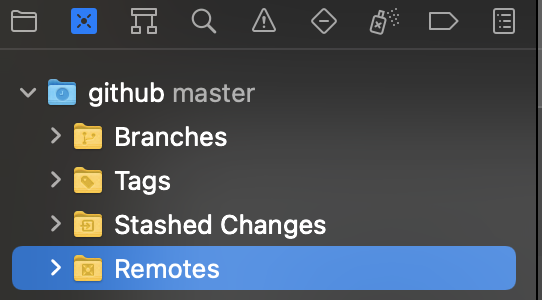
-
New "github" Remote... 를 선택해 Repository 이름을 지정 후 create 를 눌러주면 쉽게 연동이 가능하다.
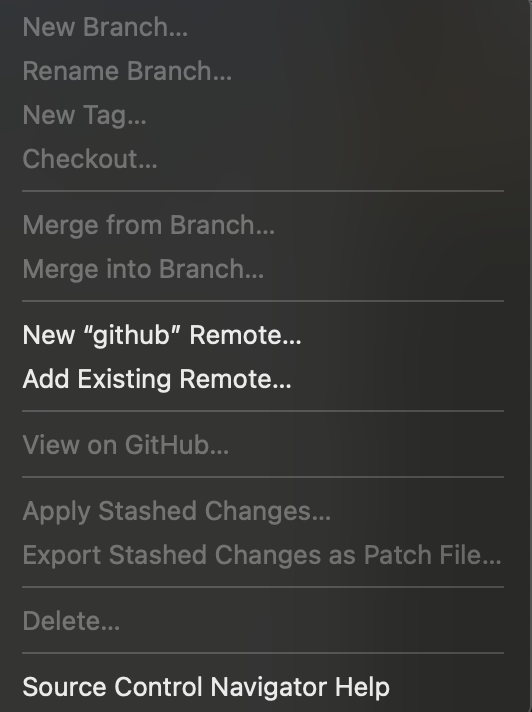
하지만 나는 아래와 같이 한 Repository 안에 여러 프로젝트를 넣을 예정이라 terminal을 이용해 commit, push를 수행할 것이다.
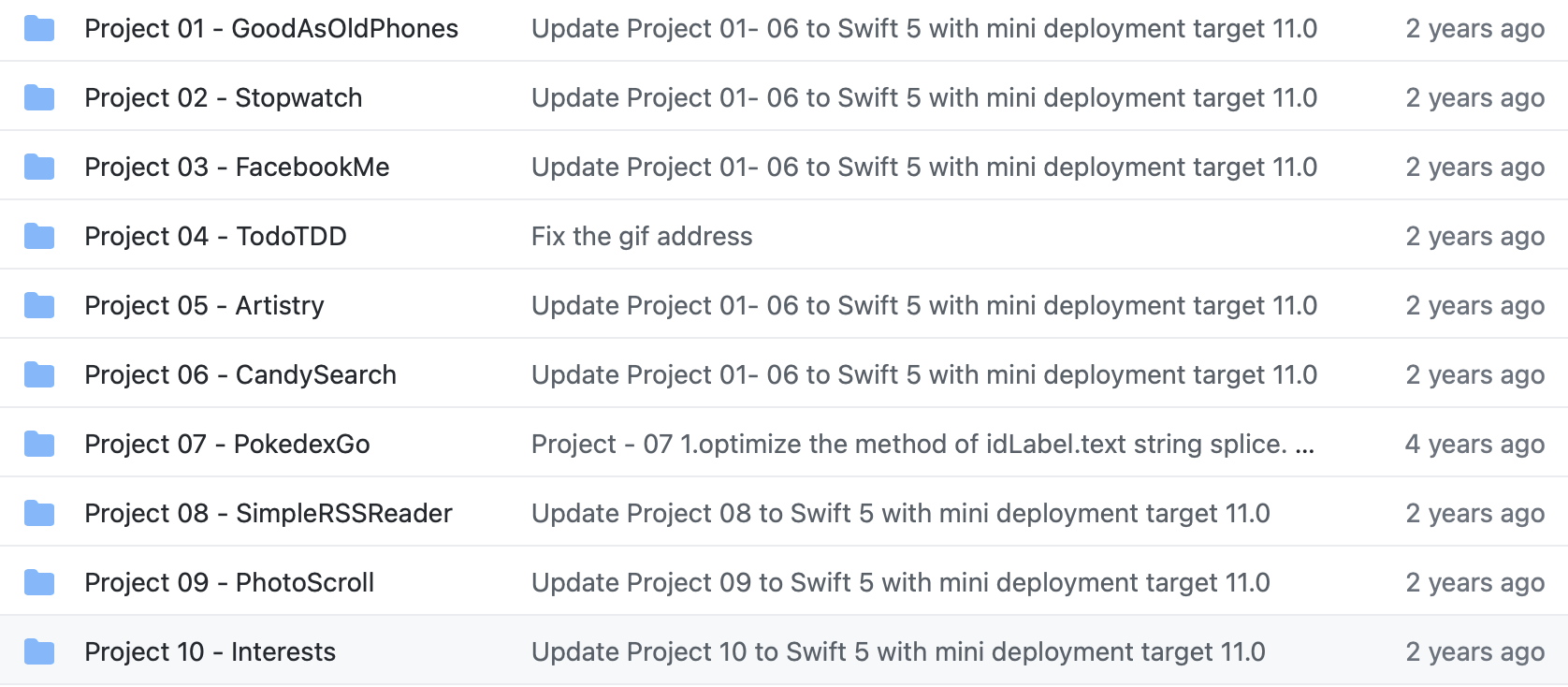
git을 설치했다는 가정 후의 방법은 다음과 같다.
(설치는 https://git-scm.com/downloads 에서 하면 된다.)
설치 확인은 git version을 입력해 git 버전이 나오면 설치가 완료된 것이다.
초기 설정은 git config --global user.name "나의 git 아이디" 를 한 번만 입력하면 된다.
-
terminal에서 프로젝트를 넣을 폴더로 이동한다.
cd 파일 경로
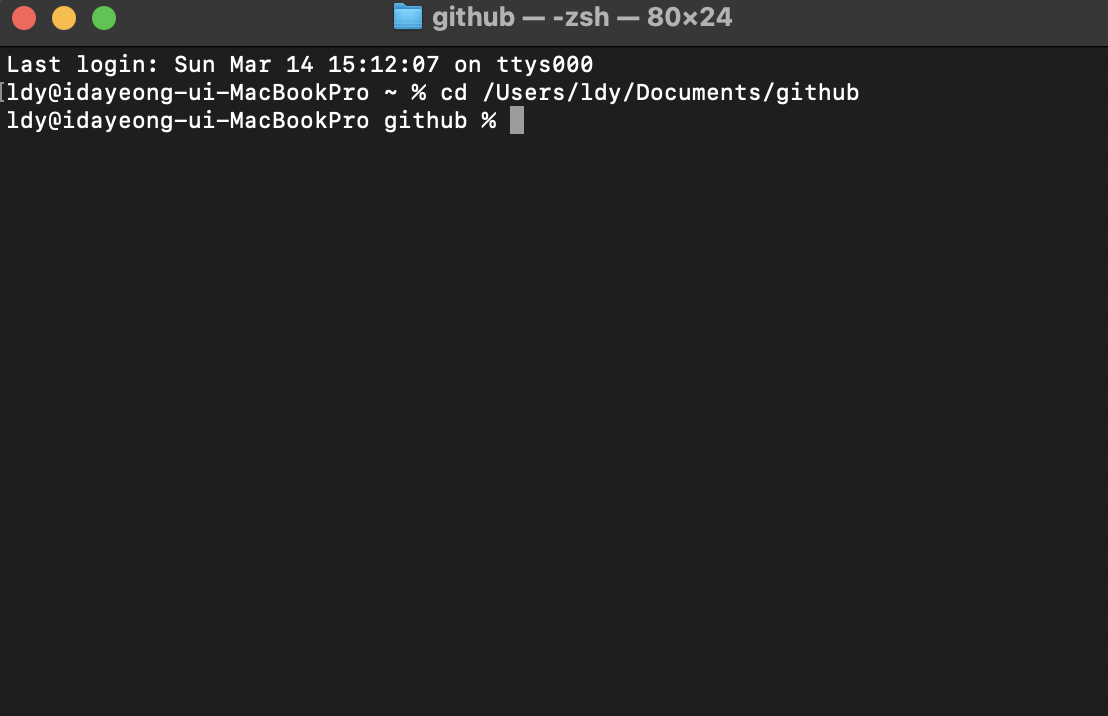
-
git init 을 입력한다. 현재 폴더를 Git 저장소라고 일러주는 명령어이다. 한 번만 하면 된다.
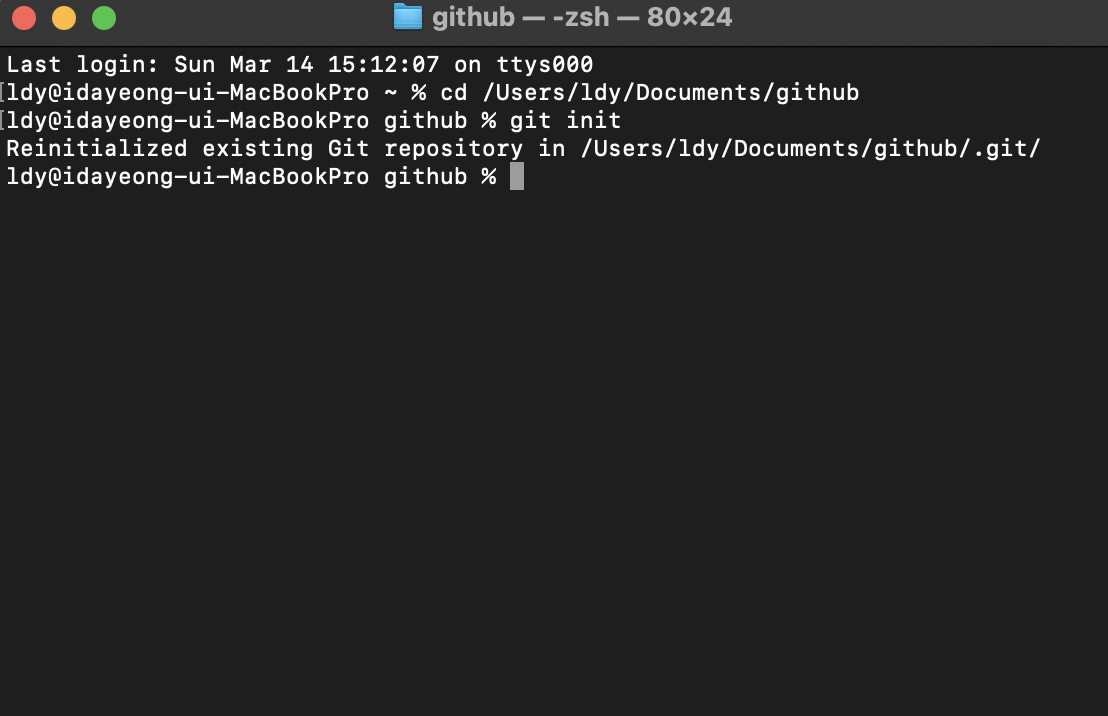
이미 수행을 해서 다음과 같이 나왔다. -
git add . 를 입력한다. 이는 수정된 모든 파일을 올리는 명령어이다.
특정 파일만 올리고 싶다면 git add 파일이름 을 입력하면 된다.
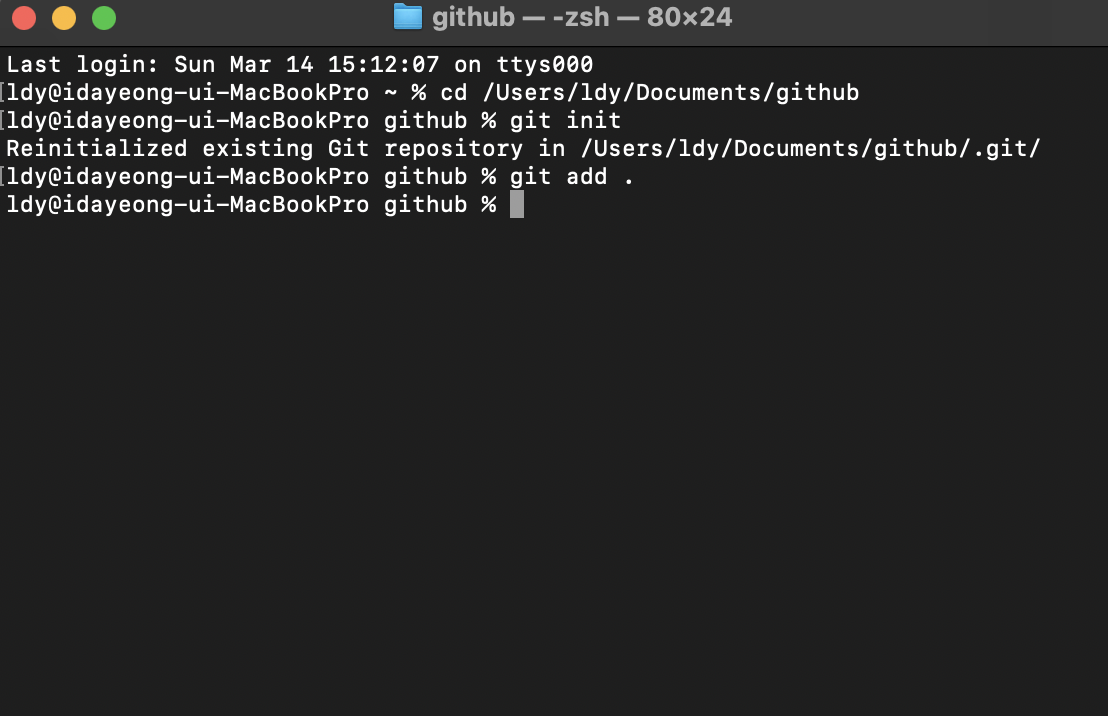
-
git commit -m "커밋 내용" 을 입력하여 github에 commit을 한다.
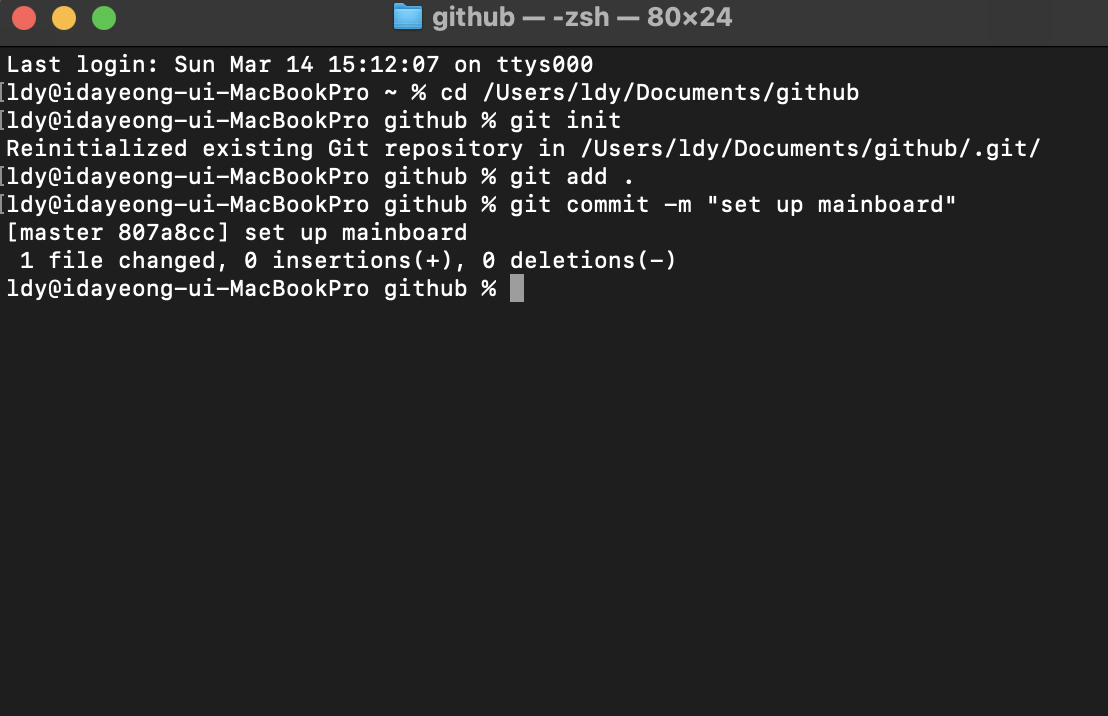
-
git remote add origin https://github.com/깃아이디/깃repository.git 를 입력한다.
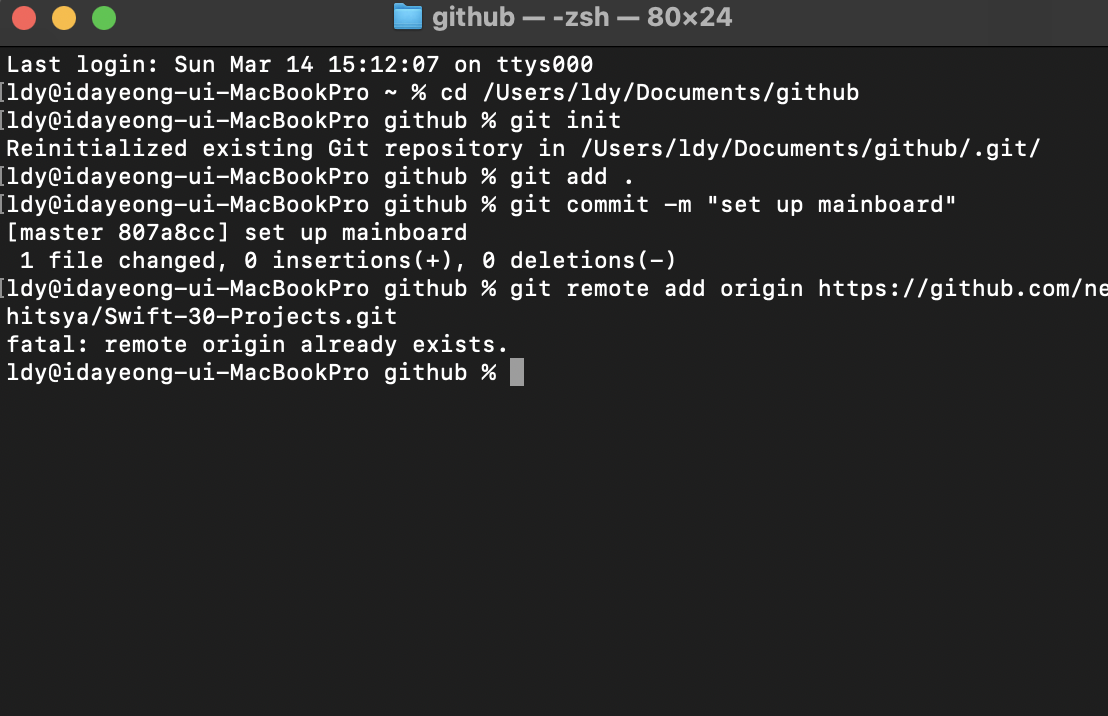
이미 한 번 수행해서 다음과 같이 나왔다.
위의 주소는 연동을 원하는 repository 주소를 복사하면 된다.
- 마지막으로 git push -u origin master 를 입력해 push를 수행하면 완료된다.
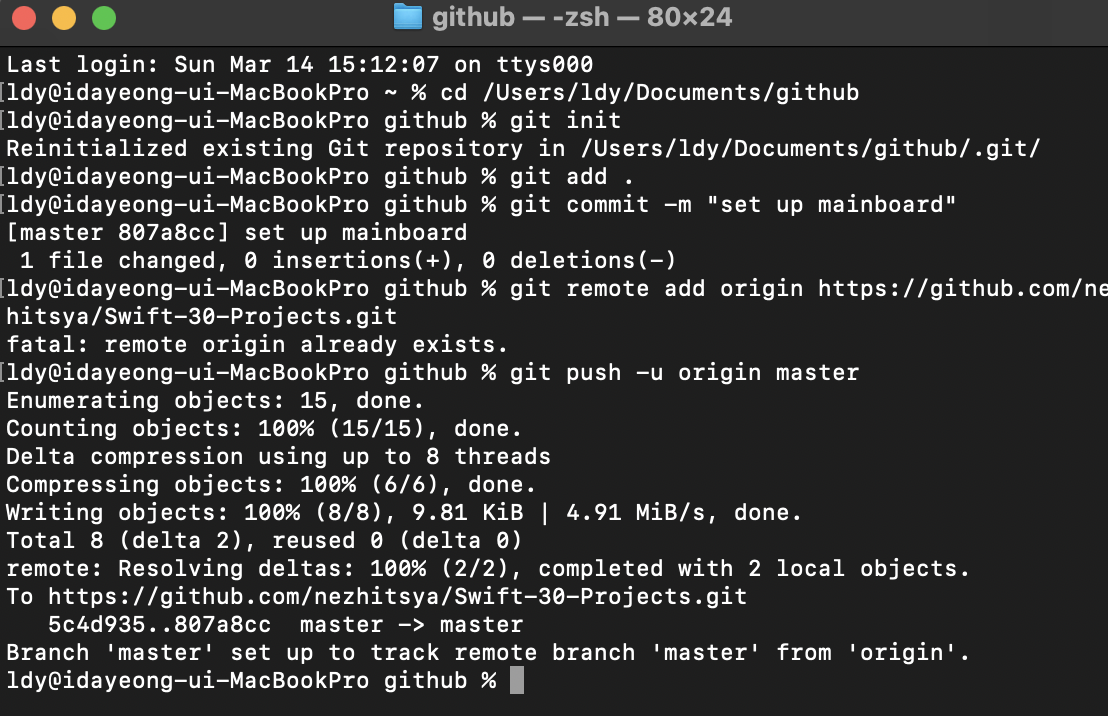
이후로 계속해서 변경된 파일을 git에 올리고 싶으면 3, 4, 6 번을 수행하면 된다.